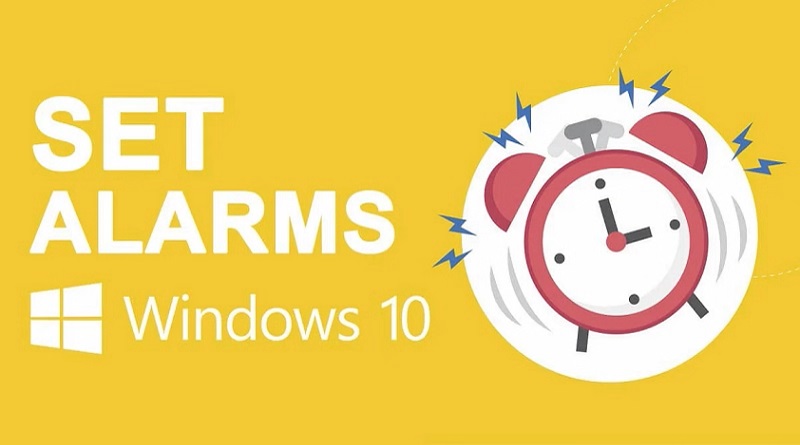3 راه برای تنظیم آلارم در لپ تاپ
آیا تا به حال این سوال را از خود پرسیده اید: “آیا می توانم ساعت زنگ دار را روی لپ تاپ خود تنظیم کنم؟” خبر خوب این است که شما می توانید. در این راهنمای کوتاه و مفصل، نحوه انجام این کار را در لپ تاپ ویندوز 10 و تنظیم ساعت زنگ دار در لپ تاپ مک را توضیح خواهیم داد.
نحوه استفاده از زنگ هشدار و تایمر در ویندوز 10
راه های مختلفی برای تنظیم آلارم و تایمر با لپ تاپ ویندوز 10 وجود دارد که در ادامه به آنها خواهیم پرداخت. شما به راحتی می توانید این کار را با ویژگی Cortana در ویندوز 10 انجام دهید. Cortana یک دستیار مجازی است که می توانید با صدای خود به آن دستورالعمل بدهید.
تنها کاری که باید انجام دهید این است که کورتانا را باز کنید و سپس بگویید: «زنگ ساعت را برای جمعه، 30 آوریل 2023 در ساعت 6 صبح یا هر تاریخ و زمان دیگی تنظیم کنید. پاسخی از کورتانا دریافت خواهید کرد که تأیید می کند زنگ ساعت برای تاریخ و زمانی که مشخص کرده اید تنظیم شده است. همچنین می توانید از کورتانا برای تنظیم تایمر برای خود استفاده کنید. این یکی از ساده ترین راه ها برای تنظیم آلارم و تایمر در ویندوز 10 است.
گزینه 1: از هشدار داخلی ویندوز 10 استفاده کنید
یک برنامه Alarm & Clock در ویندوز 10 وجود دارد که می توانید به راحتی از آن استفاده کنید و ویژگی های بیشتری نسبت به Cortana دارد. برای دسترسی به برنامه ساعت زنگ دار، کافی است کلید ویندوز را فشار داده و از منوی استارت انتخاب کنید.
در اپلیکیشن Alarm Clock & Clock می بینید که گزینه هایی برای زنگ هشدار، ساعت، تایمر و کرونومتر وجود دارد. اگر می خواهید زنگ هشدار تنظیم کنید، گزینه Alarm را انتخاب کنید و سپس روی Add Alarm کلیک کنید . سپس می توانید زنگ ساعت را در قالب AM یا PM تنظیم کنید یا به ساعت 24 ساعته تغییر دهید. روزی را که می خواهید زنگ هشدار به صدا درآید را انتخاب کنید.
می توانید صداهای مختلفی را برای زنگ خود انتخاب کنید و زمان چرت زدن را بین 5 دقیقه تا یک ساعت تنظیم کنید. در صورت تمایل می توانید عملکرد تعویق را غیرفعال کنید. یک سوئیچ در گوشه سمت راست بالای ساعت زنگ دار به شما امکان می دهد آن را روشن یا خاموش کنید
استفاده از عملکردهای تایمر و کرونومتر به همین سادگی است. برای تایمرها، گزینه های از پیش تعیین شده برای 1 دقیقه، 3 دقیقه، 5 دقیقه و 10 دقیقه وجود دارد. اگر می خواهید، می توانید تایمر خود را اضافه کنید. برای استفاده از کرونومتر، فقط باید روی دکمه Play style کلیک کنید .
گزینه 2: اجرای Task on Task Scheduler
همچنین امکان ایجاد هشدار در ویندوز 10 با استفاده از Task Scheduler وجود دارد. می توانید با کلیک کردن روی کلید Windows و سپس اسکرول کردن به پایین برای یافتن آن در منو، به Task Scheduler دسترسی پیدا کنید. از طرف دیگر، میتوانید به سادگی « زمانبندی وظایف » را در کادر جستجو تایپ کنید
هنگامی که برنامه Task Scheduler را باز کردید، باید یک کار اساسی ایجاد کنید. به دنبال تب Action بگردید ، روی آن کلیک کنید و از منوی کشویی گزینه Create Basic Task را انتخاب کنید. به کار خود یک نام بدهید و در صورت تمایل یک توضیح اضافه کنید
در صفحه بعدی باید انتخاب کنید که هر چند وقت یکبار می خواهید کار اجرا شود. گزینه های اینجا عبارتند از:
- هر روز
- هر هفته
- هر ماه
- فقط یک بار
- زمانی که لپ تاپ شما راه اندازی می شود
- وقتی وارد می شوید
- وقتی یک اتفاق رخ می دهد
بنابراین، اگر میخواهید لپتاپ ویندوز 10 شما هر روز در ساعت مشخصی شما را از خواب بیدار کند، میتوانید گزینه «Daily» را انتخاب کنید. سپس باید تاریخ و زمان انجام کار را تعیین کنید. در صفحه بعدی، گزینه هایی برای انجام کار بعدی دارید:
- یک برنامه راه اندازی کنید
- ارسال ایمیل
- نمایش یک پیام
به عنوان مثال، می توانید برنامه ای مانند VLC Media Player را برای پخش یک قطعه موسیقی خاص انتخاب کنید. لازم است مسیر برنامه خود را مشخص کنید و سپس آرگومان هایی را اضافه کنید که مسیر موسیقی مورد نظر VLC Media Player برای پخش است. روی Finish کلیک کنید و زنگ ساعت شما تنظیم می شود.
گزینه 3: دانلود نرم افزار ثالث
برنامه هایی وجود دارد که می توانید برای تنظیم آلارم در لپ تاپ ویندوز 10 خود دانلود کنید. ساعت زنگ دار HD را می توانید به صورت رایگان از فروشگاه مایکروسافت دانلود کنید و دارای ویژگی های خوبی است. ساعت زنگ دار رایگان یکی دیگر از برنامه های رایگان است که به شما امکان تنظیم چند زنگ هشدار را می دهد. برنامه Cool Timer دارای ویژگی های دیگر و زنگ هشدار است و Music Alarm Clock یک برنامه هشدار موسیقی جالب است.
نحوه تنظیم زنگ هشدار در مک با تقویم اپل
اگر لپ تاپ مک دارید، می توانید از تقویم مک یا اپل برای تنظیم آلارم استفاده کنید. انجام این کار بسیار آسان است و چندین گزینه وجود دارد که می توانید از بین آنها انتخاب کنید. باید برنامه Calendar را در پایین صفحه لپ تاپ خود ببینید . روی آن کلیک کنید تا برنامه راه اندازی شود. از طرف دیگر، میتوانید برنامه را با کلیک کردن روی Go و سپس Applications اجرا کنید .
اکنون باید روزی را که می خواهید ساعت زنگ دار را تنظیم کنید انتخاب کنید. ساعت زنگ دار خود را یک نام بگذارید و سپس زمان مورد نظر را انتخاب کنید. در اینجا همچنین امکان تکرار زنگ در صورت تمایل وجود دارد. با ایجاد زنگ هشدار، Custom را از منو انتخاب کنید. سپس روی دقیقه قبل کلیک کنید و پیام با صدا را انتخاب کنید .
اکنون تنها کاری که باید انجام دهید این است که یک فایل صوتی یا یک فایل تصویری را به عنوان زنگ هشدار انتخاب کنید.